5 個常見的 Elementor 網站錯誤以及如何輕鬆解決這些錯誤
已發表: 2021-10-12如果您長期使用 Elementor,您一定遇到過一些常見的 Elementor 站點錯誤。 但是如果你真的不知道解決方案,你怎麼能解決它們呢? 在此博客中,我們將通過分步指南解決 5 個常見的 Elementor 站點錯誤和解決方案。
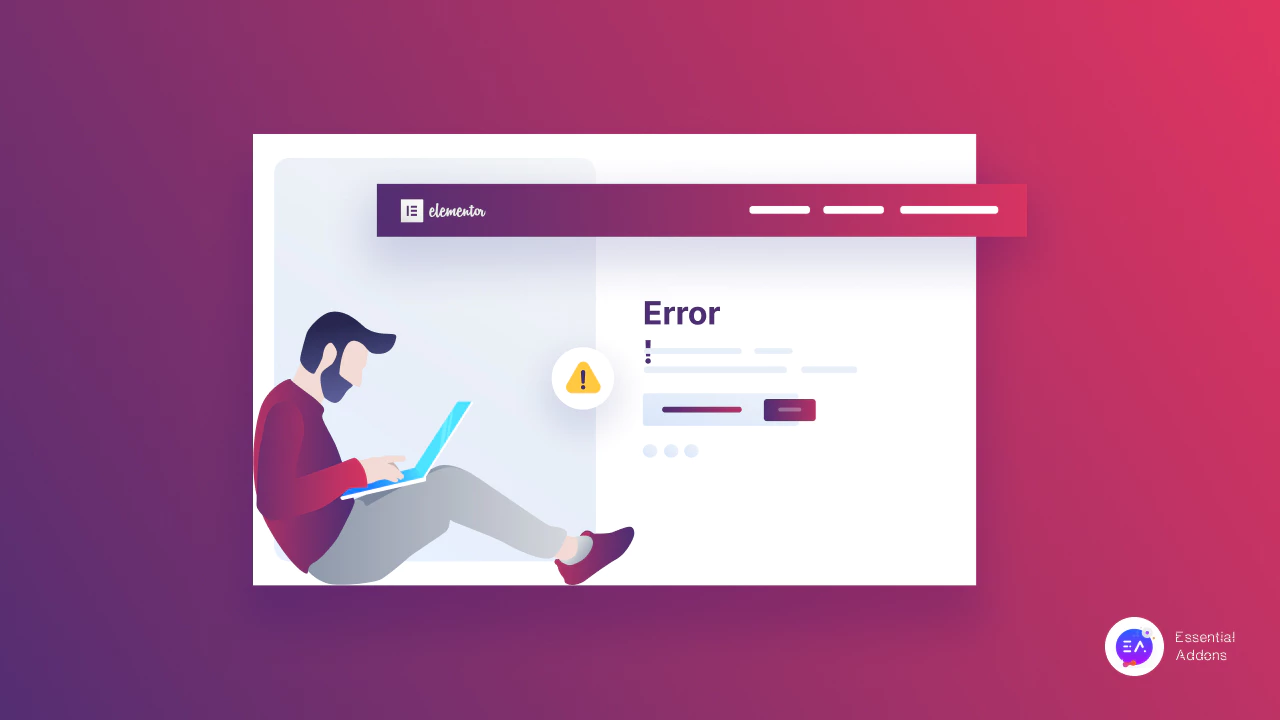
5 個常見的 Elementor 網站錯誤以及如何輕鬆解決這些錯誤
準備好了解以下這些常見 Elementor 站點錯誤的詳細信息。 您將了解為什麼會發生這些錯誤,以及如何通過遵循一些簡單的說明並立即擺脫這些常見錯誤來輕鬆解決它們。 看一看。
問題 1:Elementor 卡在加載屏幕錯誤
您可以使用 Elementor 輕鬆設計任何類型的網站,而無需編碼,而且 Elementor 通常會卡在加載屏幕錯誤上。 這將產生干擾,您必須長時間保持才能加載所需的頁面。 因此,讓我們找出它實際發生的原因:
➤最常見的原因是您的 Elementor 站點內存問題,或者可以說您是否沒有更新到最新的 PHP 版本。 因此,您必須及時了解 Php 更新並檢查 Elementor 內存大小。
➤對於某些特定的第三方插件安裝可能會發生另一種方式,這將導致插件衝突問題。 因為您必須使用許多插件來平滑您的工作流程,有時它無法應對 Elementor 站點環境並產生此問題。 這就是為什麼您必須首先從您的 WordPress 儀表板確認是否存在任何插件衝突問題。
Elementor卡在加載屏幕錯誤的解決方案
在這裡,我們將描述這兩個問題的最終簡單的逐步解決方案。 讓我們按照指南立即擺脫這些問題。
解決方案:增加 PHP 內存限制
Elementor建議使用PHP 最新版本 7.0以獲得良好的用戶體驗而不會出現任何問題,並且內存大小需要擴展到 128M 以免出現此卡在加載屏幕錯誤。
所以要解決這個問題,首先,你必須檢查它,然後通過導航到WordPress 儀表板 wp-admin -> Elementor -> 系統信息來解決這個問題。
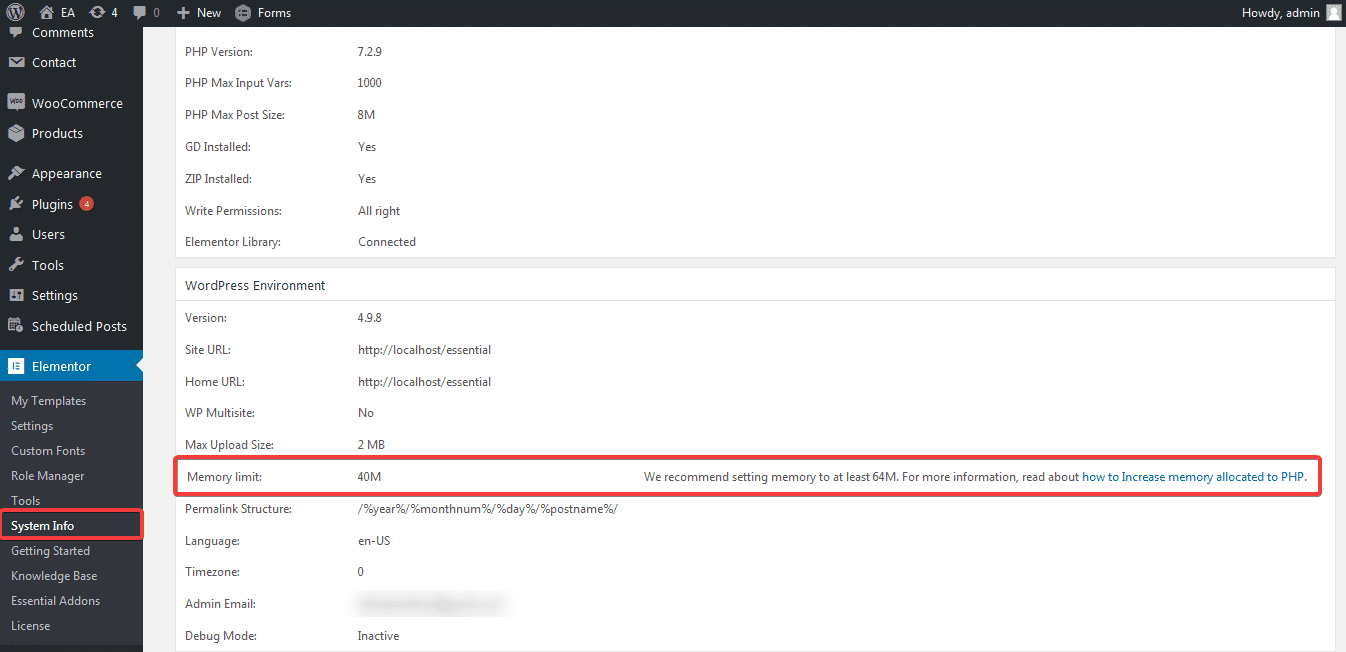
第 1 步:找到wp-config.php 文件
您必須修改位於 WordPress 目錄中的 wp-config.php。 您可以通過您的cPanel 文件管理器或FTP 服務器進行訪問。
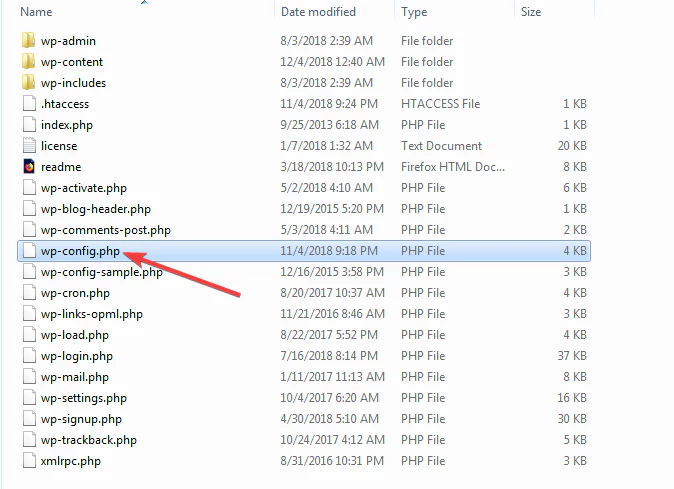
第 2 步:打開 wp-config.php 文件
在這裡,您需要點擊並打開 wp-config.php 文件,然後查找包含“/* 就是這樣,停止編輯! 快樂的博客。 */”您只需在此行上方添加如下圖所示的代碼即可立即解決此問題。
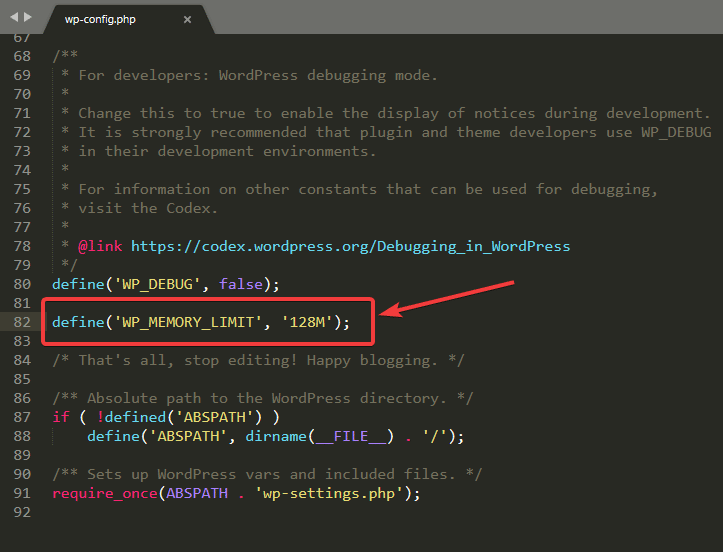
第 3 步:檢查更改
由於您已經對 wp-config.php 文件內存限制進行了所有更改,現在是時候在wp-admin -> Elementor -> System Info上查看更改是否顯示在那裡。
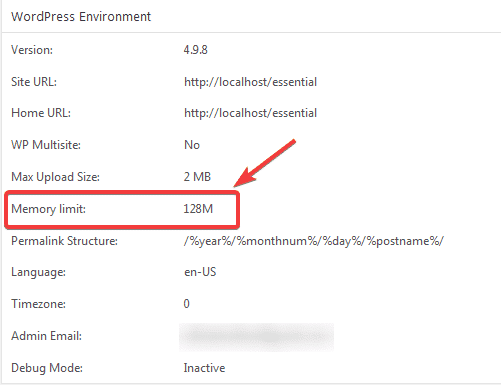
就是這樣! 通過執行以下步驟,您剛剛在幾分鐘內解決了這個問題。
問題二:插件衝突解決方案
某些與 WordPress 或 Elementor 站點環境不兼容的特定插件會出現這些問題。 您所要做的就是從WordPress插件部分停用所有第三方插件並一一激活它們以查看問題何時發生。 通過這種手動方式,您可以立即檢查並解決此問題。
提示:查看有關“如何解決 Elementor Stuck on Loading Screen Error ”的完整博客並獲得分步解決方案。
問題 2: “在您的頁面中未找到內容區域”錯誤
如果您使用的是 Elementor,在某些情況下,您可能會遇到“在您的頁面中未找到內容區域”錯誤的問題。 這將造成不便,並使您陷入工作開始的地方。
讓我們首先找出為什麼會發生這種情況::
➤首先,如果您在 Elementor 網站上使用任何自定義頁面模板,您可能會遇到此問題。 因為某些主題在其自定義模板上不支持“ the_content ”功能。 因此,您可能會面臨這個問題。
➤其次,如果您嘗試編輯主頁、博客頁面或其他網站的動態頁面,基於 WooCommerce 的商店和產品頁面也是如此。 這都是因為這些都不支持這個'the_content'功能。 您不能將此功能添加到任何這些相關事物中。
➤第三,插件衝突問題是該內容區域的另一個常見問題,但在您的頁面問題中未找到。 對於某些第三方插件,它可能會發生。 正如我們前面提到的,您必須立即手動檢查並解決此問題。
如果您遇到此問題,即時解決方案
您只需在自定義頁面模板上添加此“the_content”功能即可立即解決 Elementor 中的“頁面中未找到內容區域”錯誤問題。 看看所有的解決方案:
方法 1:在模板文件中添加“the_content”函數
首先,您必須導航到WordPress 儀表板 -> 外觀 -> 編輯器。 然後在主題下,您將找到您正在使用的當前主題的位置。
只需複制並粘貼下面顯示的代碼並在添加後更新它。 之後,返回您發現此問題的 Elementor 編輯器,它將不再存在。 簡單的!

方法1的替代方法:
如果您不想從 WordPress 站點進行更改,則另一種解決此問題的方法。 您必須從 FTP 服務器修改主題文件。

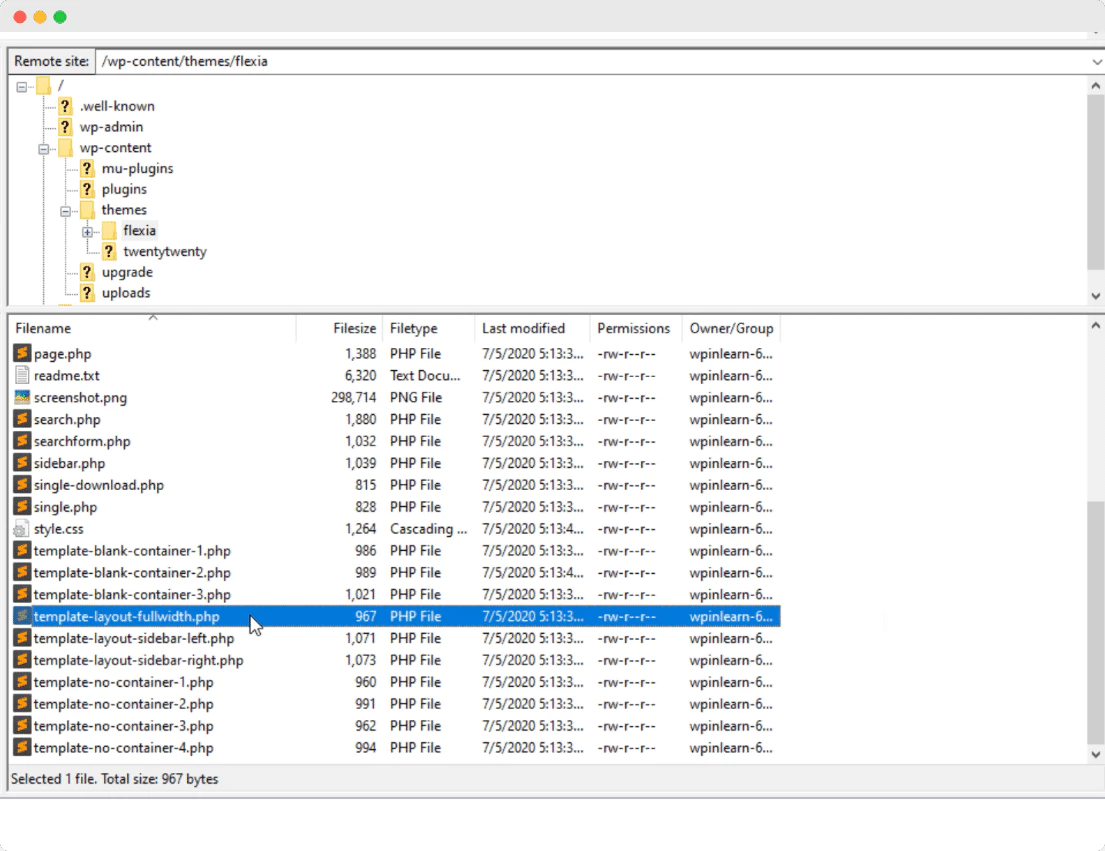 為此,您只需導航到wp-content -> 主題並打開模板文件,如上圖所示。 只需粘貼此<?php the_content(); ?>那裡。 就是這樣! 如果您選中,此問題將不再在您的 Elementor 網站上可用。
為此,您只需導航到wp-content -> 主題並打開模板文件,如上圖所示。 只需粘貼此<?php the_content(); ?>那裡。 就是這樣! 如果您選中,此問題將不再在您的 Elementor 網站上可用。
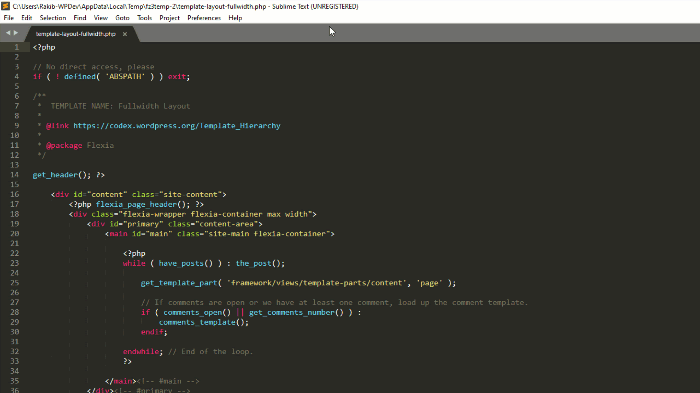
方法 2:更改永久鏈接
在某些情況下,更改永久鏈接可以解決此內容區域,而不會在 Elementor 中發現錯誤。 要解決此問題,請轉到WordPress 儀表板 -> 設置 -> 固定鏈接。 您需要做的就是從那裡重置您的永久鏈接。 假設您為每個類別的 slug 使用了相同的名稱。 您需要重命名它並保存更改。
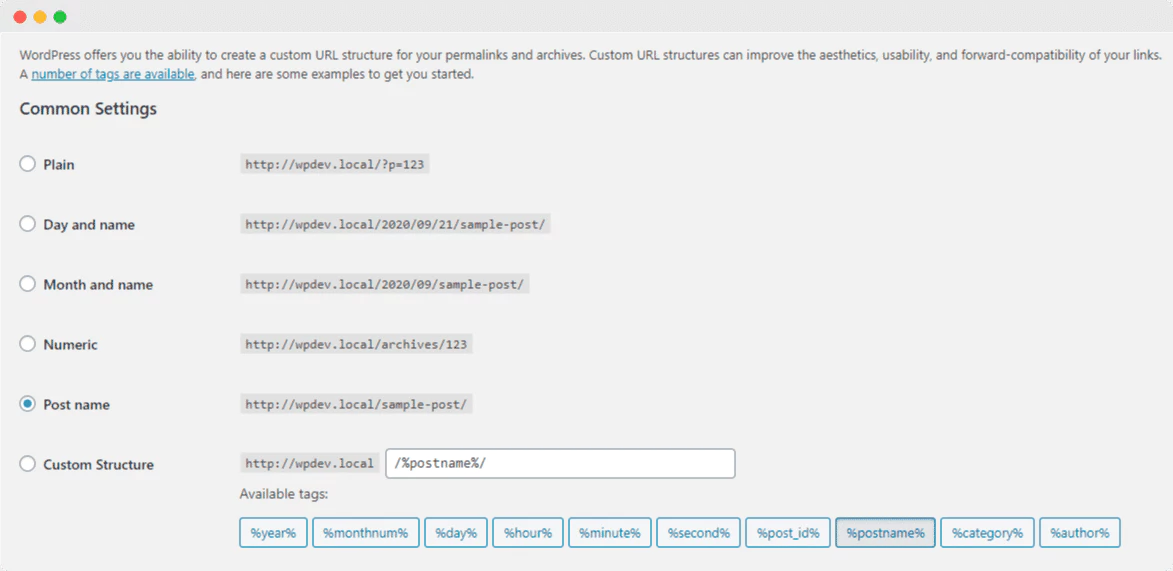
提示:有關更多詳細信息,請在此處查看本期特別撰寫的詳細博客。
問題3:Elementor 中的“無法加載預覽”錯誤
如果您曾在 Elementor 站點中發現此錯誤,則會發生這種情況,因為您的 PHP 內存限制未擴展到 128M。 您必須增加我們之前提到的 Php 內存大小。 此外,您可以閱讀這篇關於“無法在 Elementor 中加載預覽錯誤”的博客並進行更改。
問題4:“上傳的文件超過upload_max_filesize”錯誤
這是 Elementor 中最受炒作的問題之一“上傳的文件超過了 upload_max_filesize”錯誤,在 Reddit、Stackoverflow 等熱門社區中面臨和討論。 讓我們了解一下這背後的原因:
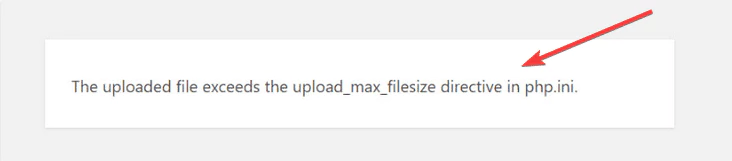
➤如果您嘗試使用高分辨率上傳較大的圖像文件,您可能會收到此錯誤。
➤上傳文件大小大於其接受的插件或主題時,您甚至會遇到此問題。
讓我們找出解決方案
你可以通過兩種方式解決這個問題,下面我們來一步步解決這個上傳文件超出Elementor中的錯誤。 看一看:
方法 1:更新此 php.ini 文件
您可以更改 php.ini 文件以修復此特定文件大小超過 Elementor 中的錯誤。 對於解決方案,您必須導航到 wp-admin 文件夾。 但有時會因為擁有不同的託管服務提供商而有所不同。 所以你必須找到這個 php.ini 文件,打開它,然後搜索這個代碼:“upload_max_filesize”。
接下來,您所要做的就是使用以下代碼替換該部分:
上傳最大文件大小 = 256M
之後,您只需繼續刷新您的網站頁面即可進一步檢查。 現在只需嘗試上傳您想要的文件,希望它會成功上傳。 這就是您可以立即擺脫這個問題的容易程度。
方法二:修改“.htaccess”文件
如果第一個技巧不起作用,您可以按照第二個策略來解決 Elementor 中的最大文件大小問題。 您的託管服務提供商允許您使用.htaccess 文件對您的網站 PHP 設置進行更改。 您需要做的就是從這裡增加最大文件上傳大小。
為此,您必須登錄到您的 cPanel 或訪問您的 FTP 服務器。 假設您已成功完成前面的所有步驟。 現在繼續查找位於 WordPress 目錄中的 .htaccess 文件。 打開它並在文件底部包含以下所有代碼:
php_value upload_max_filesize 256M
php_value post_max_size 64M
php_value memory_limit 400M
php_value max_execution_time 180
php_value max_input_time 180
提示:我們在這裡有一個詳細的博客,用於修復 Elementor 中的最大文件大小錯誤。 確保閱讀它並更高級
問題5:使用 Elementor 時出現 500 錯誤
如果你遇到這個問題,這都是因為你的服務器,你必須通過檢查服務器的錯誤日誌來修復它,以獲得這個錯誤的確認。 您可以通過兩種方式解決此問題,一種是通過修復內存大小限制,另一種是檢查是否有任何插件衝突。 由於上面通過分步指南提到了這兩個問題,因此無需擔心。
提示:詳細查看此頂級 WordPress 網站維護博客,以保護您的 WordPress 網站免受任何傷害。
如果您想閱讀更多博客,請訪問此博客頁面,不要忘記加入我們的Facebook 社區,並訂閱我們的YouTube 頻道。 這就是全部! 我們試圖用完美的解決方案來啟發您與 Elementor 網站用戶面臨的 5 個常見的 Elementor 網站錯誤。 希望這篇博客對你有所幫助。
更多相關博客:
- 解決 WordPress 鎖定錯誤
- 修復在 WordPress 中上傳圖像的 HTTP 錯誤
- 排查 WordPress 中的 502 Bad Gateway 錯誤
- 啟用 WP 調試日誌以檢查 WordPress 中的錯誤
- 修復 WordPress 中建立數據庫連接錯誤
